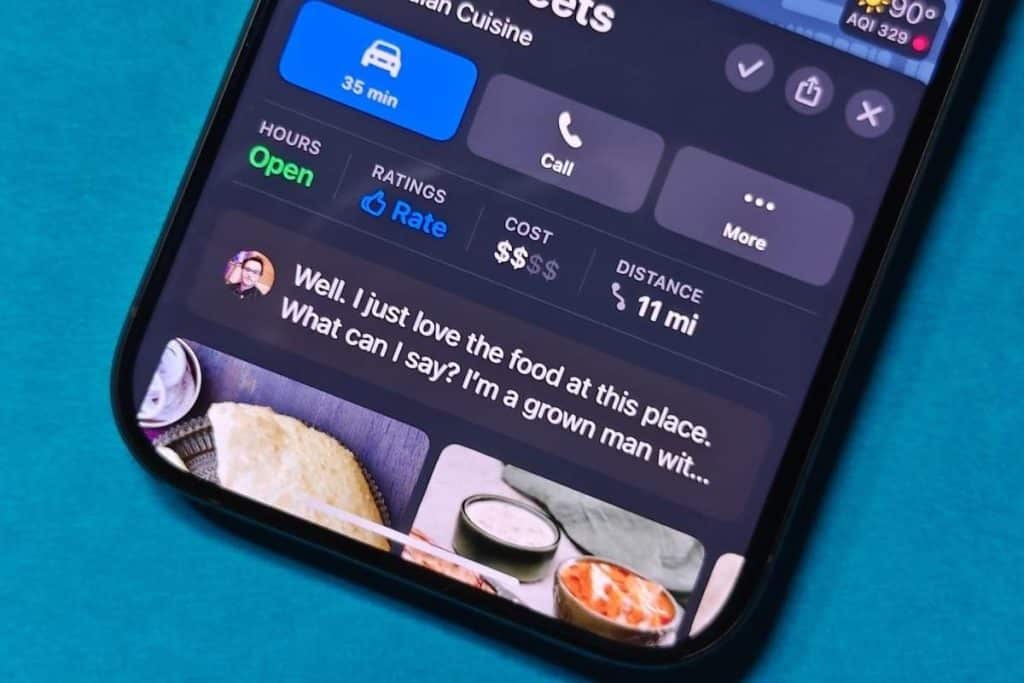
Note personalizzate su iPhone - Mappe Apple (mistergadget.tech)
Mappe di Apple si aggiorna di continuo, tra le ultime novità più interessanti c’è la possibilità di inserire note personalizzate
Con l’arrivo di iOS 18 – e i corrispondenti aggiornamenti sulle piattaforme iPad, Mac e watchOS – Apple Mappe ha ricevuto tutta una serie di nuove funzionalità. Tra gli aggiornamenti principali c’erano il supporto per gli orari delle navette, gli aggiornamenti alle mappe topografiche, la possibilità di creare e salvare percorsi escursionistici e pedonali personalizzati e un nuovo sistema di “Library Places” per salvare percorsi e luoghi preferiti.
Un cambiamento piuttosto sottovalutato che è arrivato con l’aggiornamento di iOS 18 è stata la possibilità di aggiungere note personalizzate a qualsiasi posizione sulla mappa. Da quando la funzione è approdata per la prima volta su Mappe di Apple, si è dimostrata molto utile, soprattutto durante la pianificazione della ricerca sul terreno. L’idea è semplice e, per fortuna, non c’è una curva di apprendimento coinvolta.
Basta cercare un punto o una posizione sulla mappa e, se ci sono informazioni degne di nota che potrebbero essere utilizzate come riferimento in futuro, le aggiungi semplicemente come nota personalizzata. Pensalo come la tua nota geografica, ma con un tocco digitale per tutte le attività di navigazione e di tour. Questa nuova funzione è utile per i prossimi viaggi in cui è necessario pianificare in anticipo più fermate. Ancora più importante, tutte le note personalizzate che aggiungi in Apple Maps vengono salvate localmente nella libreria di mappe di un individuo.
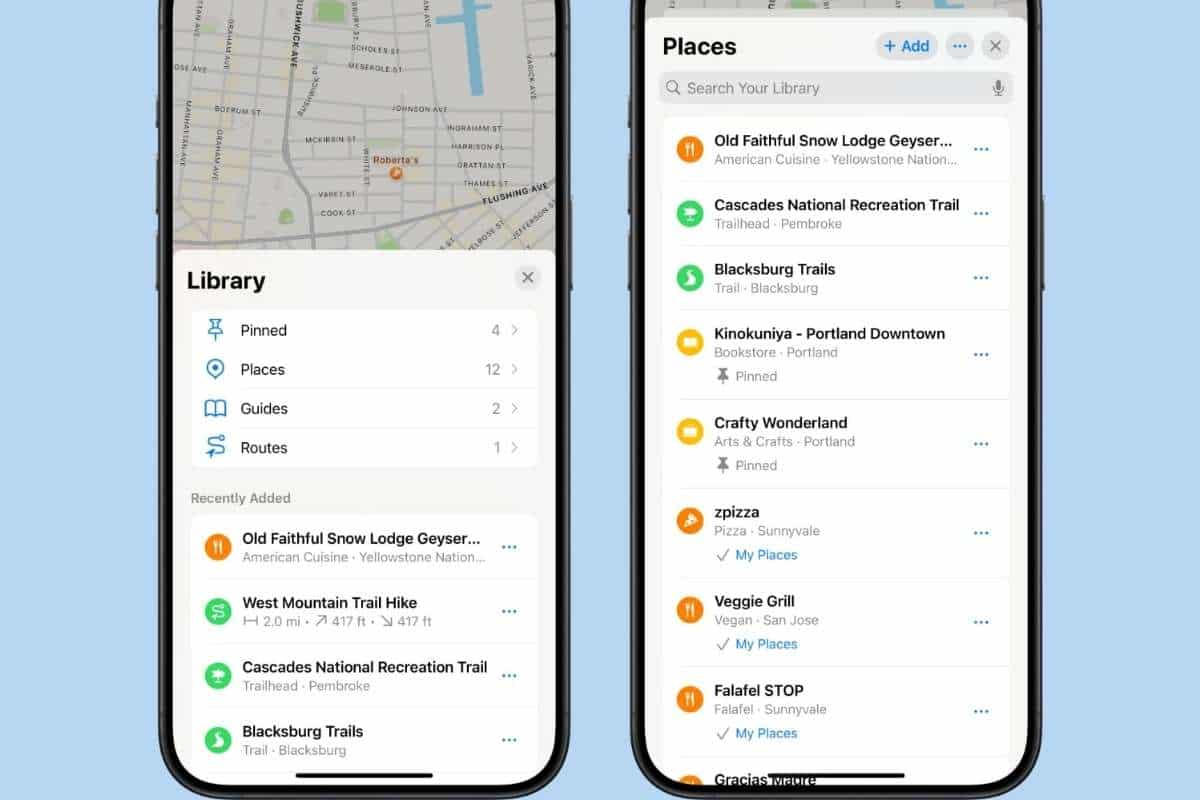
Come scrivere e salvare note con Apple Mappe?
Se non vedi l’ora di aggiungere note personalizzate su Apple Maps, assicurati di avere installato iOS 18 sul tuo iPhone e che anche l’app Apple Mappe stia eseguendo la sua ultima build. La procedura è identica se stai cercando di emularla su un iPad, nel caso fossi curioso. Ecco i passaggi che devi seguire:
- Apri l’app Mappe sul tuo iPhone o iPad.
- Cerca una posizione o un punto sulla mappa e apri la vista dettagliata.
- Nell’angolo in alto a destra della finestra dei dettagli, tocca il pulsante Altro.
- Quindi, nella finestra a comparsa, tocca l’opzione Aggiungi una nota.
- Nella pagina successiva, digita la nota che vuoi salvare per quel punto di riferimento specifico.
- Una volta scritta la nota, tocca il pulsante Fatto nell’angolo in alto a destra.
- Dopo aver salvato una nota, apparirà proprio sopra il carosello di immagini per la pagina di panoramica di quella posizione in Apple Maps. L’aggiunta di una nota aggiungerà automaticamente anche la posizione alla tua libreria Places.
Come accennato in precedenza, queste note personalizzate sono personali e appariranno solo a te, a differenza del sistema di revisione, che ha una propria funzione separata che è pubblicamente visibile.



